发布时间:2018-02-06 14: 24: 10
现如今有了专业的数据恢复软件,数据丢失不再是那么可怕的事情了,遇到数据误删情况,使用可靠的数据恢复软件EasyRecovery就可以了。
在最新版EasyRecovery 12中增加了不少新功能,其中就包括了预览功能,可以对扫描出来的文件进行预览,但是如果电脑运行内存不足,预览的时候会导致死机,所以在必要的时候可以选择关闭预览。
要想关闭预览功能,除了在高级设置选项下操作外,还可以在文件恢复过程中进行关闭,下面就分别给大家介绍下具体操作。
1.双击桌面上的快捷图标,打开软件EasyRecovery 12软件,在打开的软件主界面用鼠标单击左上角的高级设置按钮(如下图所示),这样就可以打开高级设置对话框。
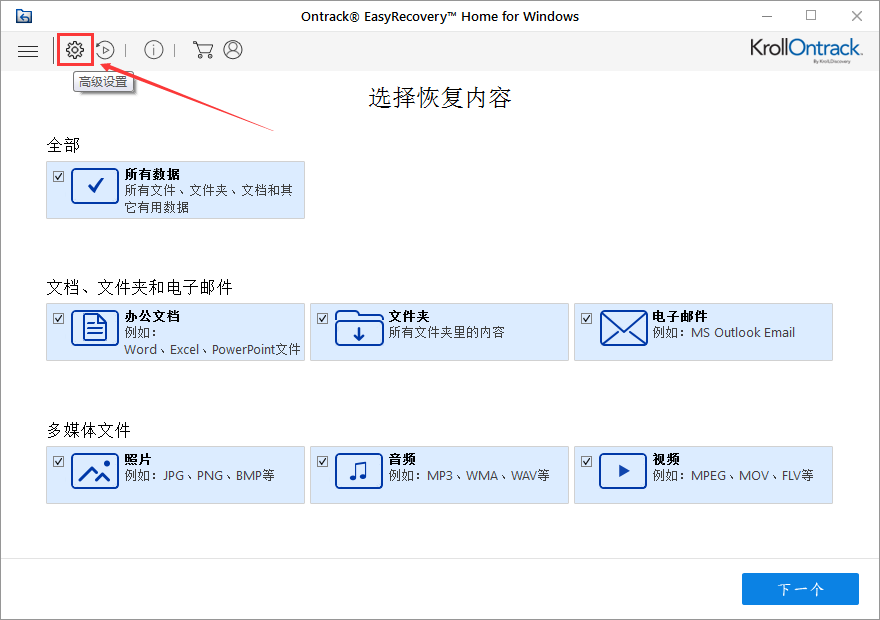
2.关闭预览。在打开的高级设置对话框单击左边第一个预览按钮,取消勾选下面的打开预览,然后单击关闭,这样就关闭了预览功能。
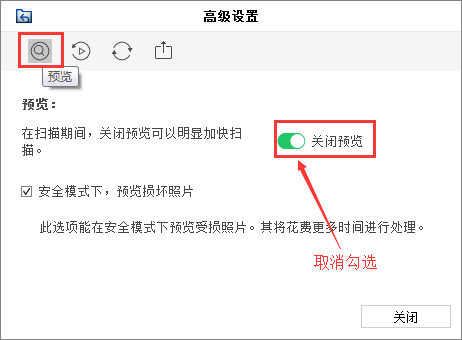
1.在扫描恢复位置的过程中,在上方会出现一个关闭预览选项,用鼠标单击一个即可取消勾选,如下图所示。
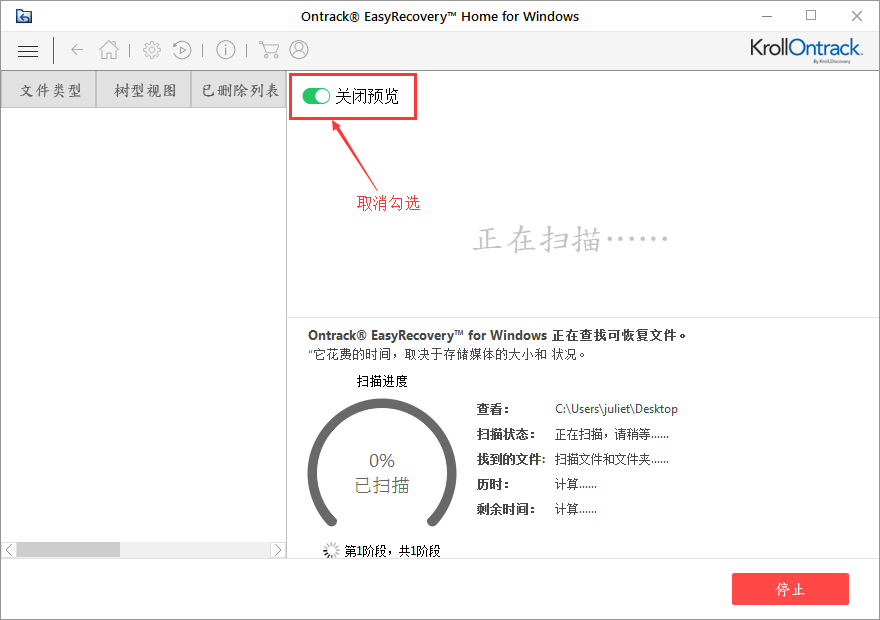
如果对EasyRecovery恢复文件操作有疑问,可参考教程:如何用EasyRecovery12快速恢复数据。
2.扫描完成后,选择扫描出来的文件,如下图所示,选中恢复的视频文件,在上方就会进行预览,鼠标单击上方的关闭预览选项,就可以关闭预览,这样就可以降低电脑运动内存,避免出现死机。
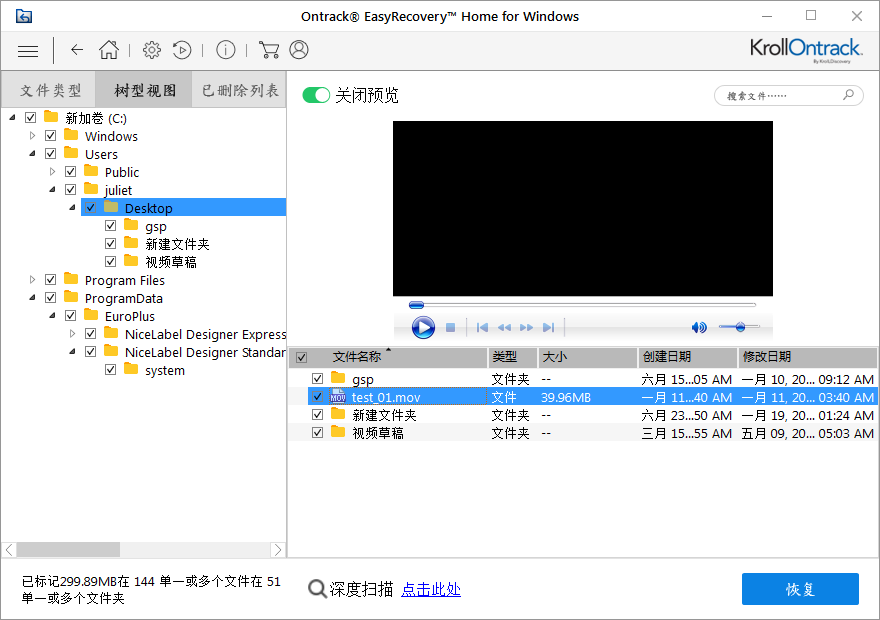
看了以上教程,就可以学会如何关闭预览功能了,不管是在恢复文件前,还是在恢复文件过程中,都是可以将该功能关闭的,大家可以根据自己需求选择是否关闭预览功能。当然,在使用该软件之前需要将其激活,使用EasyRecovery激活码激活即可。
本文为原创,转载请注明原网址:http://www.easyrecoverychina.com/shiyongjiqiao/guanbi-yulan.html。
展开阅读全文
︾